Como migrar do Shopify para o WooCommerce (em 8 etapas)
Publicados: 2022-01-10Shopify é uma excelente plataforma para lançar sua primeira loja online. No entanto, à medida que sua loja cresce, você provavelmente começará a perceber as limitações que acompanham essa plataforma hospedada. Se você acha que superou, migrar do Shopify para o WooCommerce é mais fácil do que você imagina.
Com o WooCommerce, você tem controle total sobre sua loja. Você pode configurar tudo, desde impostos até adicionar métodos de envio personalizados. Além disso, você pode publicar centenas ou milhares de produtos, tudo de graça.
Este artigo discutirá o que você precisa saber para migrar Shopify para WooCommerce. Vamos orientá-lo nos preparativos e orientá-lo passo a passo à medida que você move sua loja. Vamos direto ao trabalho!
Por que você deve considerar migrar do Shopify para o WooCommerce
A principal razão para migrar do Shopify para o WooCommerce é que o último é construído sobre software de código aberto. Ele usa o WordPress, permitindo que você crie qualquer site que desejar em qualquer plataforma de hospedagem de sua escolha. Ao contrário do Shopify, o WooCommerce não cobra para desbloquear recursos. Você também não precisará pagar nenhuma taxa de processamento para vender produtos.
Você ainda precisa pagar pela hospedagem se estiver usando o WordPress e o WooCommerce juntos. No entanto, você não está vinculado a nenhuma plataforma específica. Portanto, você pode escolher qualquer host que atenda às suas necessidades gerais.
Considerações antes de migrar do Shopify para o WooCommerce
Sempre que você planeja migrar um site de uma plataforma para outra, precisa considerar vários fatores. Por exemplo, talvez você precise pensar em hospedagem, backup de seus dados e muito mais. Vamos analisar cada um desses fatores um por um.
Encontrando um host da Web compatível com WordPress
Se você já está comprometido em usar o WordPress e o WooCommerce, provavelmente desejará encontrar um provedor de hospedagem na web adaptado ao Sistema de Gerenciamento de Conteúdo (CMS). Devido à popularidade da plataforma, você encontrará muitas opções de hospedagem projetadas para usuários do WordPress.
Kinsta é um tal host. Oferecemos uma ampla gama de planos de hospedagem otimizados para WordPress e WooCommerce. Independentemente de qual pacote Kinsta você escolher, você terá acesso aos recursos avançados necessários para executar e expandir sua loja online.
Nossos planos de hospedagem incluem os seguintes recursos:
- Armazenamento SSD
- Otimização para sites de alto tráfego
- Backups diários automáticos
- Suporte ininterrupto e remoção de malware
- Funcionalidade de teste
- Certificados SSL gratuitos
Naturalmente, recomendamos que você faça sua pesquisa antes de escolher um provedor de hospedagem para sua loja. Contanto que você opte por um host com boa reputação, ainda terá acesso a todos os recursos que o WordPress e o WooCommerce oferecem.
Faça backup da sua loja da Shopify
Sempre que você fizer alterações significativas em uma loja online, é uma ótima ideia fazer backup de todos os dados com antecedência. Uma das desvantagens de usar Shopify é que a plataforma não oferece funcionalidade de backup.
Shopify permite exportar dados de produtos no formato CSV (que será útil durante o processo de migração). No entanto, você não pode fazer backup do restante dos detalhes e do design da sua loja usando as funções integradas da plataforma.
Se você quiser acessar a funcionalidade de backup real, precisará recorrer à App Store da Shopify. Aqui, você encontrará ferramentas que adicionam funcionalidades básicas de backup à Shopify, como Rewind Backups:
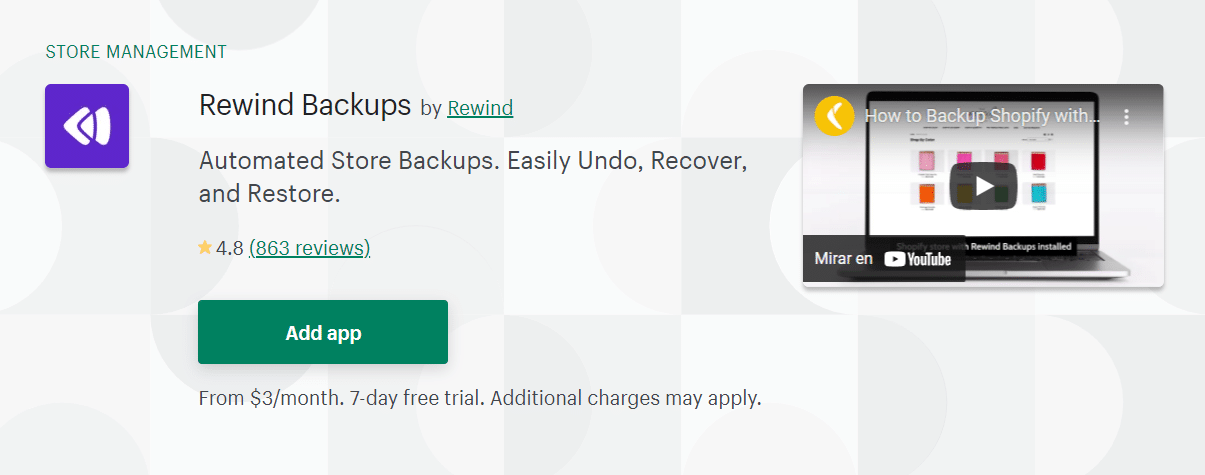
É importante observar que, mesmo com aplicativos como o Rewind Backups, talvez você não consiga criar cópias completas da sua loja da Shopify. Você também não pode usar os apps de backup da Shopify para migrar sua loja.
Migrar do Shopify para o WooCommerce é um processo teoricamente livre de riscos para sua loja existente. Você não perderá nenhum dado da sua loja, mas ainda é uma boa ideia fazer backup dos dados de qualquer site em caso de problemas.
Como migrar do Shopify para o WooCommerce (8 etapas)
Agora que você tem um host, é hora de começar a mover sua loja do Shopify para o WooCommerce. Esse processo envolve a migração de todos os produtos da sua loja e a recriação de seu layout e design no WooCommerce. No entanto, antes de chegarmos a isso, precisamos configurar o WordPress.
Etapa 1: configurar o WordPress
O WordPress oferece vários métodos de instalação, dependendo do tipo de host que você está usando. Por exemplo, os hosts gerenciados do WordPress geralmente configuram o CMS automaticamente para você quando você cria um novo site:
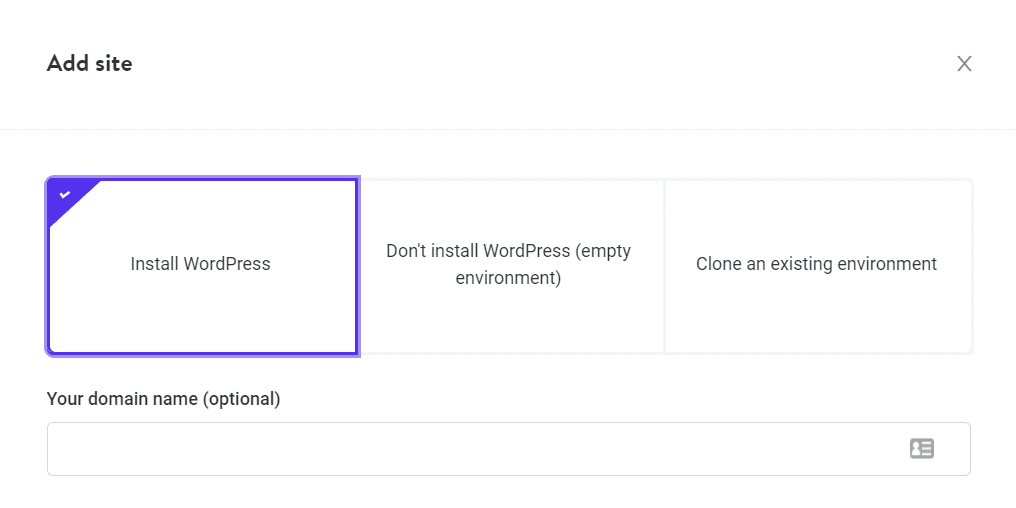
Se o seu host não oferece instalação automática do WordPress, recomendamos que você verifique seu painel de controle de hospedagem. Aqui, você pode ter acesso a um instalador de software como o Softaculous, que permitirá que você configure o WordPress em alguns minutos.
Alternativamente, você também pode baixar e configurar o WordPress manualmente, o que é mais simples do que parece. O software está disponível para download em WordPress.org. Ele também vem com um famoso instalador de 'cinco minutos' que o guia por todo o processo assim que você carrega os arquivos no seu servidor.
Passo 2: Instale o WooCommerce
Depois de instalar o WordPress, você terá acesso ao painel. A partir daqui, você tem controle total sobre as configurações do seu site, o layout e o conteúdo que você publica:
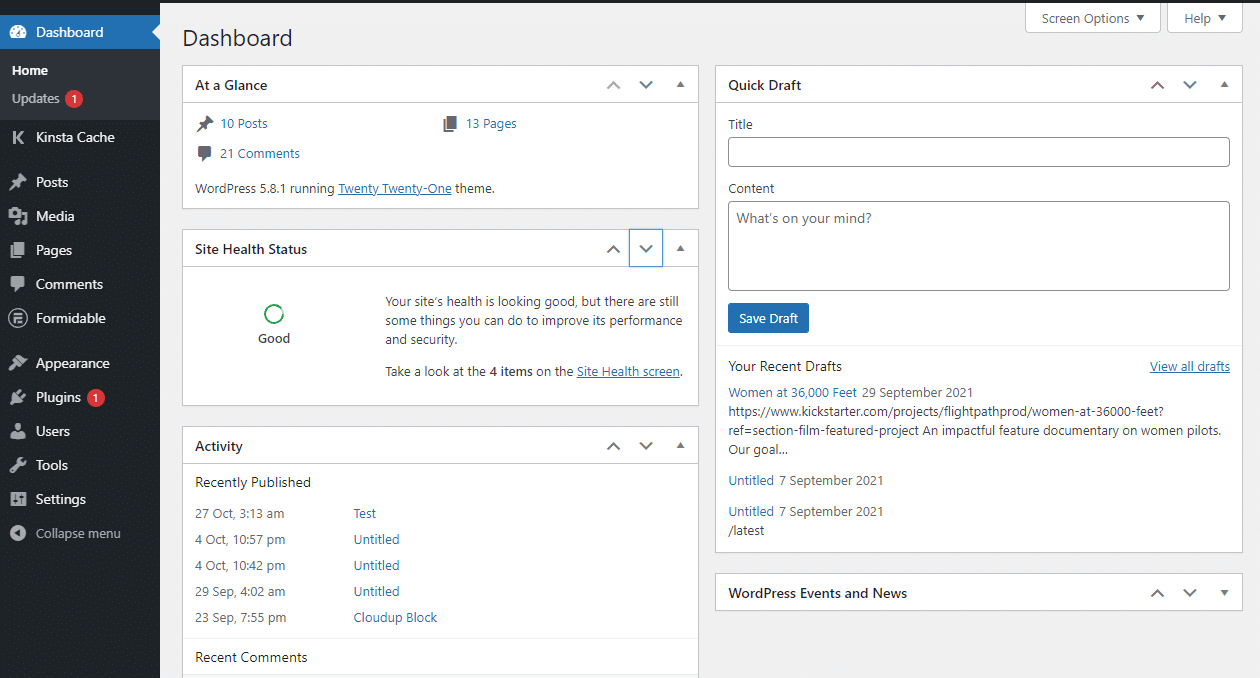
Como você deseja migrar para uma loja online, primeiro precisará instalar o WooCommerce. Para isso, vá em Plugins > Adicionar Novo e digite “WooCommerce” na barra de pesquisa na parte superior da tela.
WooCommerce deve aparecer como um dos primeiros resultados que você vê:
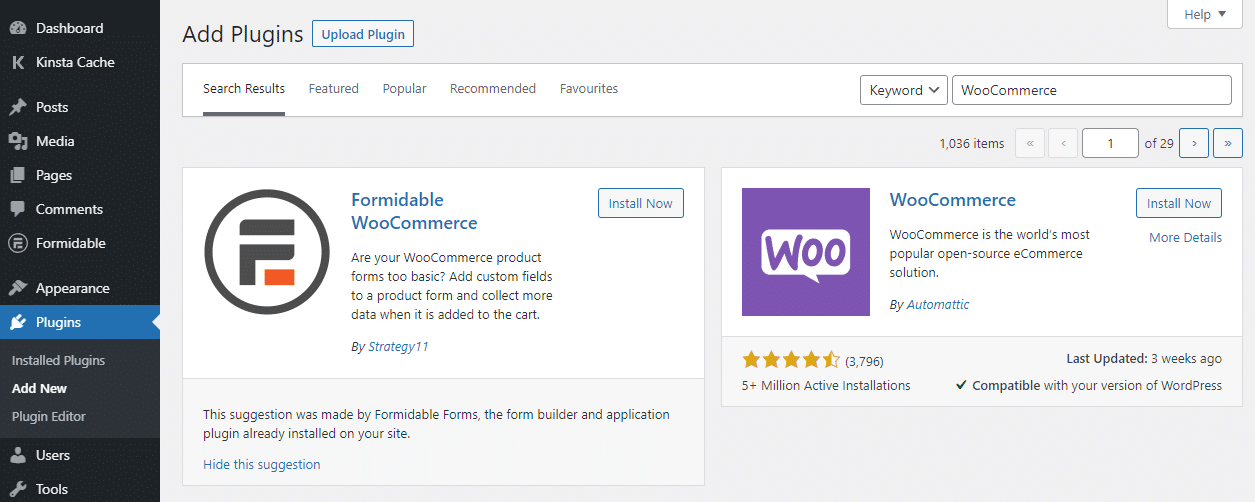
Clique no botão Instalar agora ao lado da opção WooCommerce. Em seguida, espere o WordPress baixar e instalar o plugin.
Esse processo acontecerá em segundo plano, portanto, não saia da página até que o botão Ativar apareça ao lado do WooCommerce. Feito isso, clique nele:
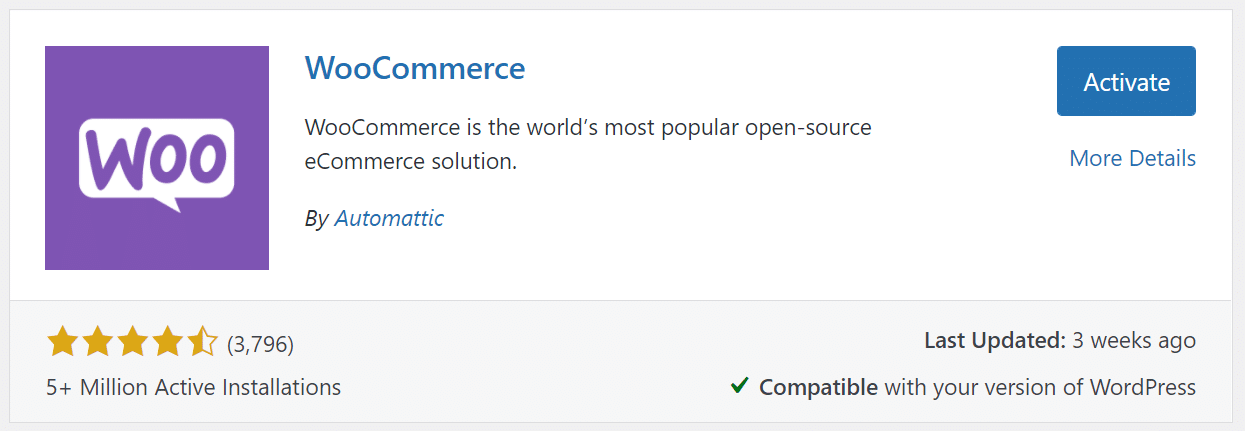
É isso! Agora o WooCommerce está pronto para ser usado. Isso significa que você pode começar a publicar e vender produtos. No entanto, você já tem uma lista completa de produtos no Shopify, então vamos mover seu catálogo para o WooCommerce.
Etapa 3: exportar produtos da Shopify
Como mencionamos anteriormente, Shopify permite exportar todo o seu catálogo de produtos no formato CSV. Esse arquivo inclui títulos, slugs, tags, variantes e preços dos produtos que você migra.
Para exportar seus dados de produtos da Shopify, acesse sua conta e navegue até Produto > Todos os produtos. Esta página mostrará uma lista completa de todos os produtos em sua loja. Também inclui opções para importar e exportar dados:
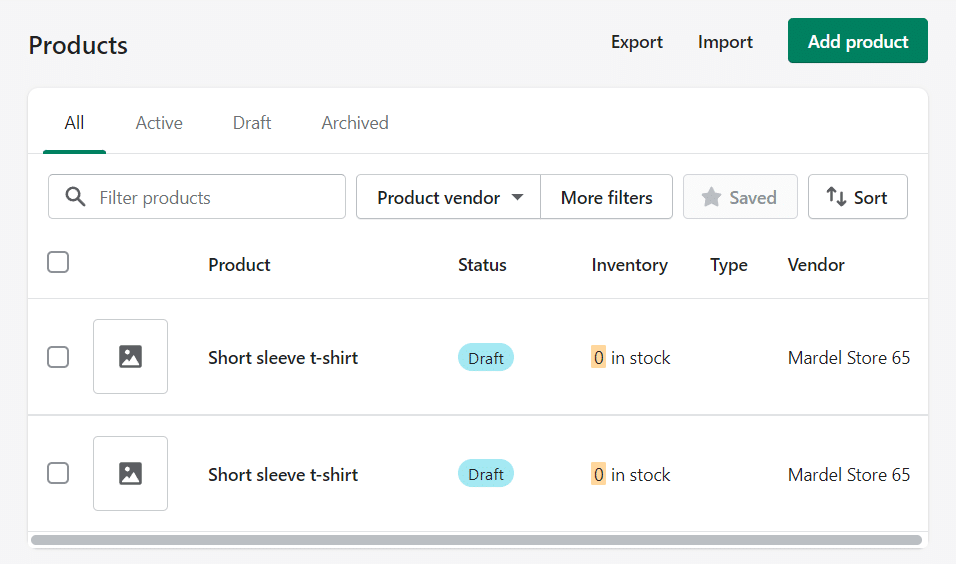
Selecione o botão Exportar na parte superior da tela e a Shopify perguntará quais produtos você deseja exportar. Clique em Todos os produtos e selecione a opção CSV para Excel, Numbers ou outros programas de planilha em Exportar como :
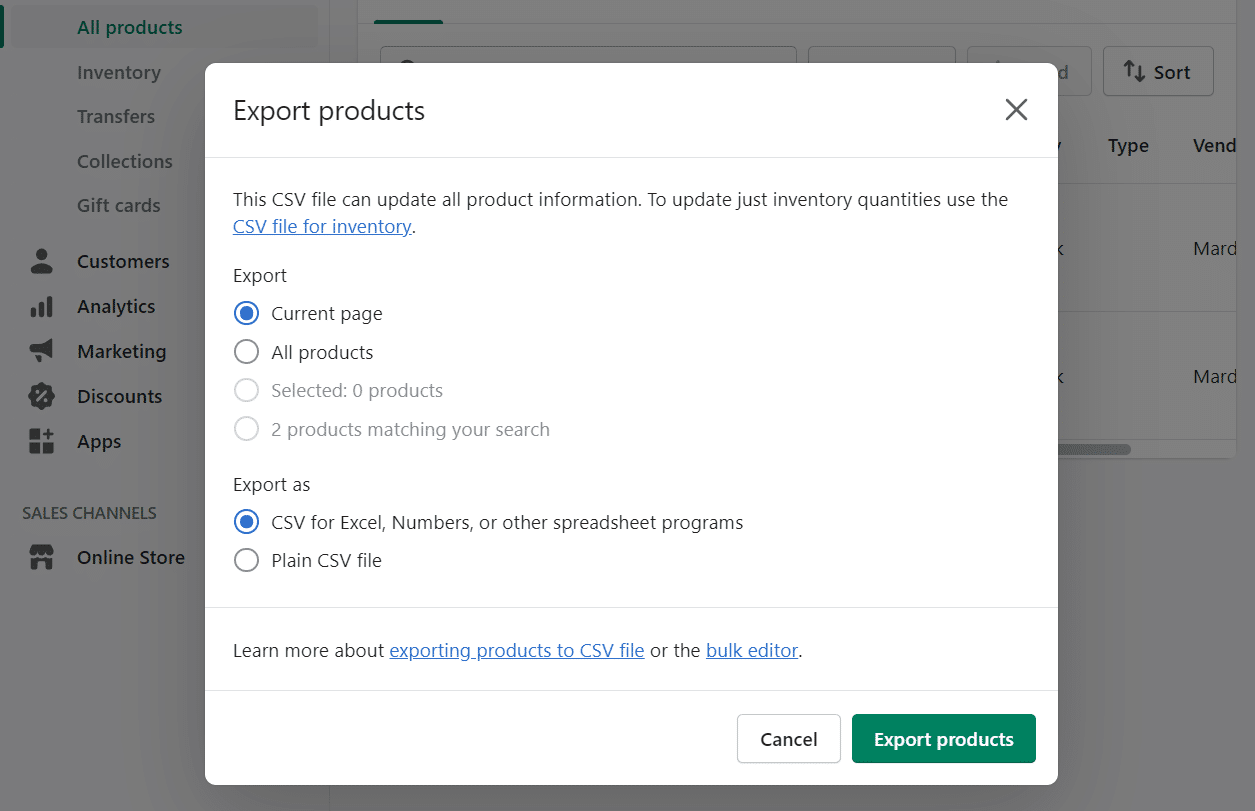
Depois de clicar em Exportar produtos , a Shopify compilará um arquivo CSV com todos os dados do produto e o enviará por e-mail. Esse e-mail pode demorar um pouco para chegar, dependendo do tamanho do seu inventário:
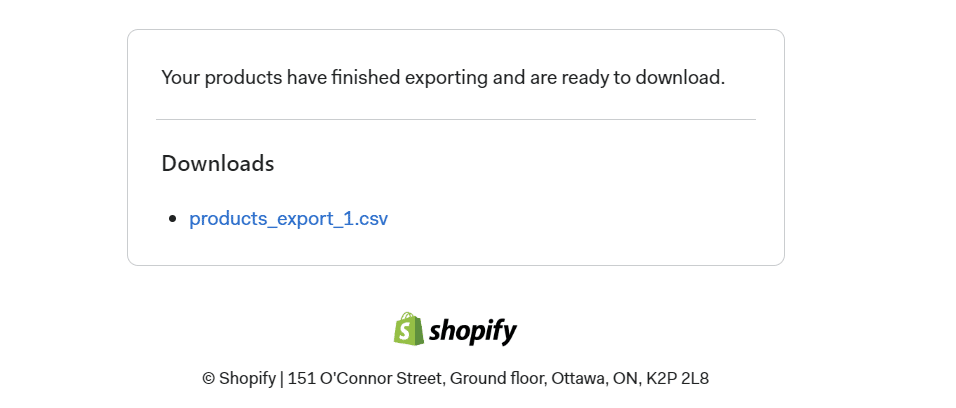
O e-mail da Shopify incluirá um link para baixar o arquivo CSV que contém todas as informações do seu produto. Salve esse arquivo em seu computador porque você precisará dele para a próxima etapa.
Etapa 4: importe seus produtos da Shopify para o WordPress
Esta etapa é uma das mais importantes. Existem duas maneiras de importar produtos Shopify para o WooCommerce. Um método usa o importador de produtos integrado que o WooCommerce usa e o outro é por meio de um serviço de migração.
Vamos examinar ambas as abordagens, começando com a opção manual.
Use o importador de produtos WooCommerce
O WooCommerce vem com uma ferramenta que permite importar listas de produtos no formato CSV. Você baixou todo o seu catálogo da Shopify em um único arquivo CSV durante a etapa anterior, tornando esse processo simples.
A desvantagem dessa abordagem é que você está importando apenas produtos. Todos os dados da sua loja, como clientes, histórico de pedidos, imagens e avaliações, permanecerão na Shopify. Em essência, você está começando a usar o WooCommerce com seu inventário existente e uma lousa de loja em branco.
Se isso não for um problema, vamos em frente e importar esse arquivo CSV da Shopify no WooCommerce. Acesse o painel do WordPress e vá em Ferramentas > Importar .
Procure a opção Produtos WooCommerce (CSV) e clique em Executar importador :
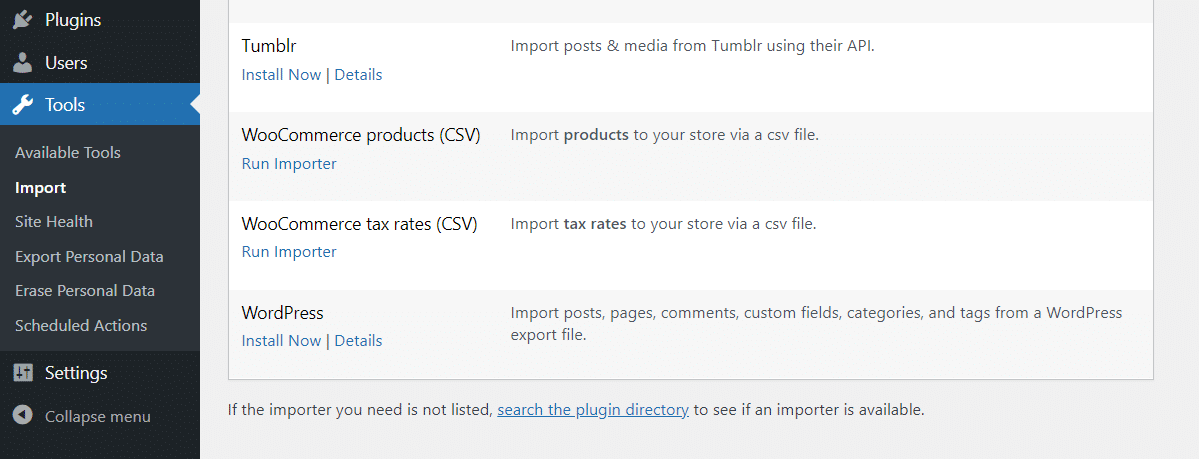
Na próxima página, o WooCommerce solicitará que você escolha o arquivo que deseja importar. Há também uma opção para atualizar produtos existentes usando os dados de um arquivo CSV. Deixe isso desmarcado, pois estamos começando com um inventário limpo:
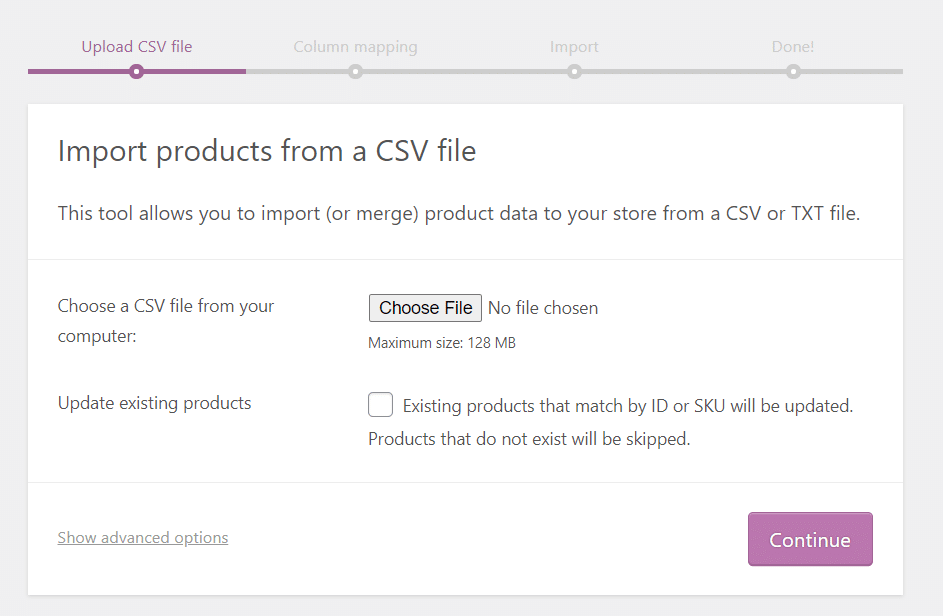
Selecione o arquivo CSV que você baixou durante a etapa três e clique em Continuar . A próxima tela inclui várias opções para combinar os dados do produto do arquivo CSV com os campos do WooCommerce:
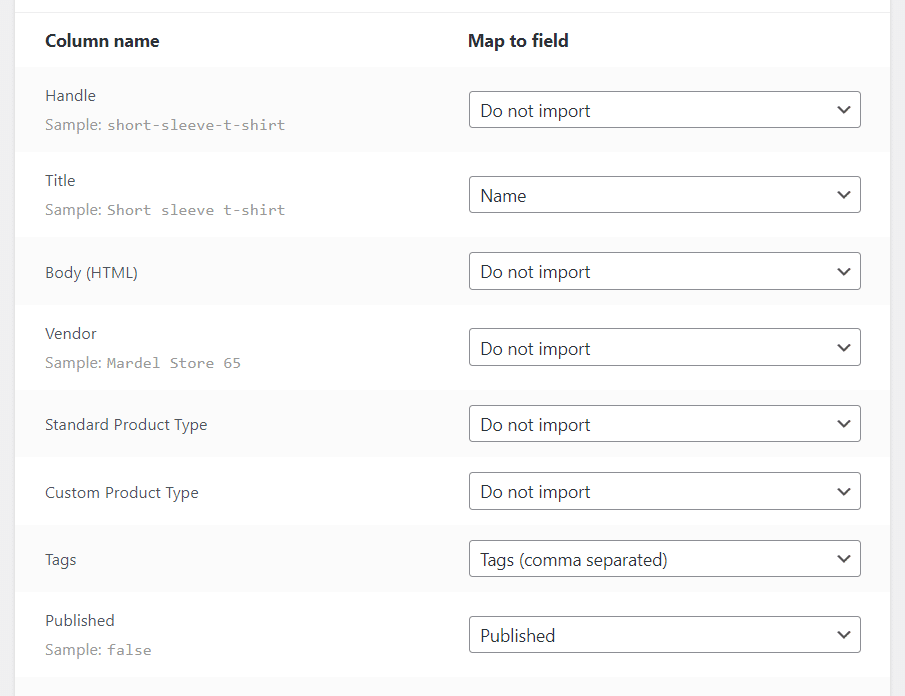
Percorra essa lista de opções e decida quais dados você deseja importar no WooCommerce e quais você está confortável em deixar de fora. Alguns campos, como SEO Title e SEO Description, não possuem opções correspondentes no WooCommerce, então você pode excluí-los.
Quando estiver satisfeito com suas escolhas, clique em Executar o importador . O WooCommerce levará um minuto (ou mais) para importar os dados do seu produto Shopify.
Quando o processo terminar, você verá uma mensagem de sucesso semelhante a esta:
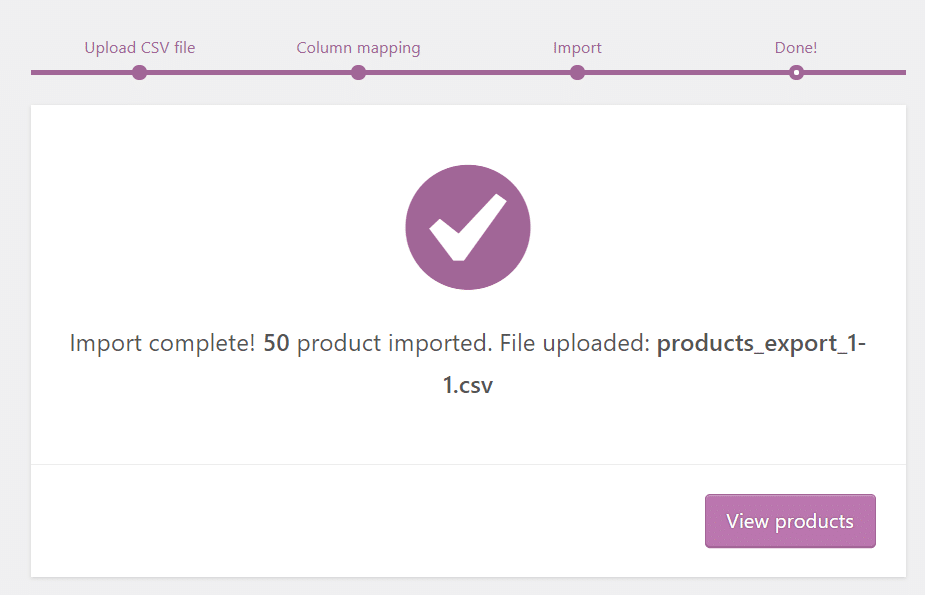
Se você clicar em Exibir produtos , o WordPress o encaminhará para a guia Produtos > Todos os produtos . Aqui, você verá uma visão geral de todos os itens que acabou de importar:
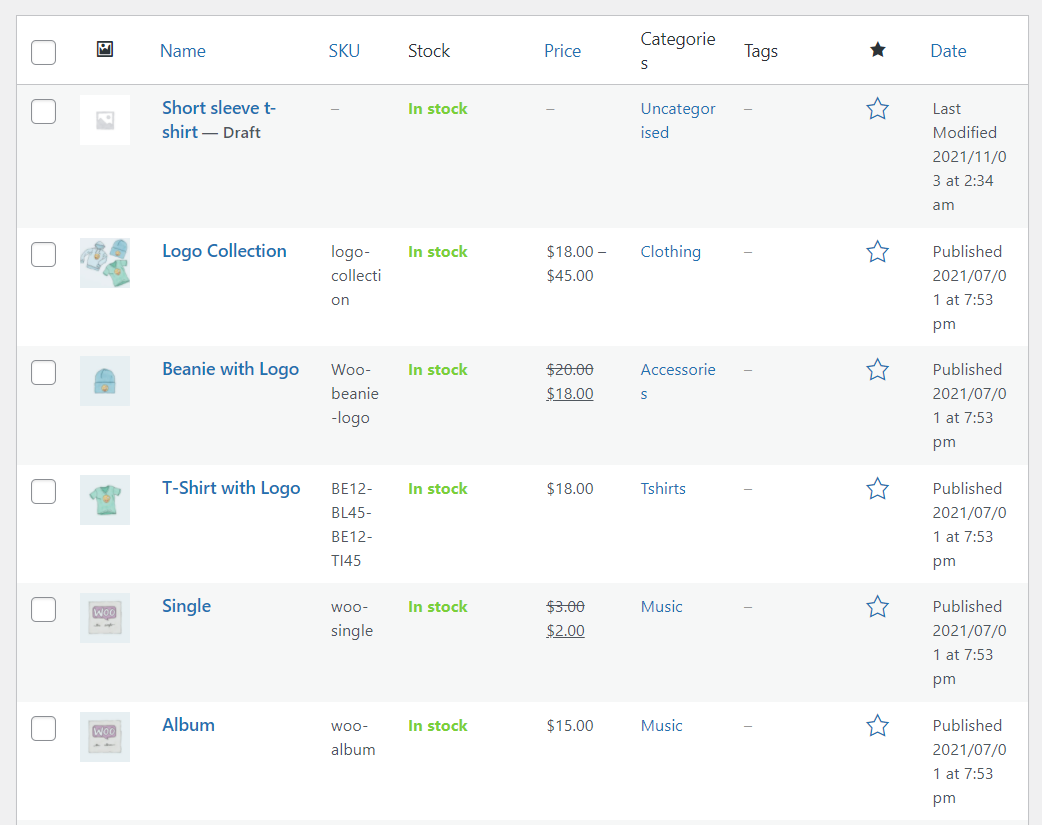
Lembre-se de que o WooCommerce não importa imagens de produtos, portanto, você deve carregá-las manualmente. Também recomendamos verificar cada entrada de item para garantir que não falte nenhuma informação crítica.
Se os dados do produto estiverem ausentes, você sempre poderá executar novamente o importador e certificar-se de que está portando os campos corretos para o WooCommerce. No geral, usar o importador manual é simples, mas requer algum microgerenciamento do seu lado.
Use um serviço para importar dados da Shopify para o WooCommerce
Migrar do Shopify para o WooCommerce é comum. Existem plugins e serviços inteiros dedicados a simplificar o processo. A vantagem de usar as ferramentas de migração da Shopify é que elas automatizam todo o processo e permitem portar dados que você não pode com um simples arquivo CSV.
Cart2Cart é uma ferramenta útil. Ele permite conectar o WooCommerce com Shopify migrando cada ponto de dados de uma plataforma para outra:
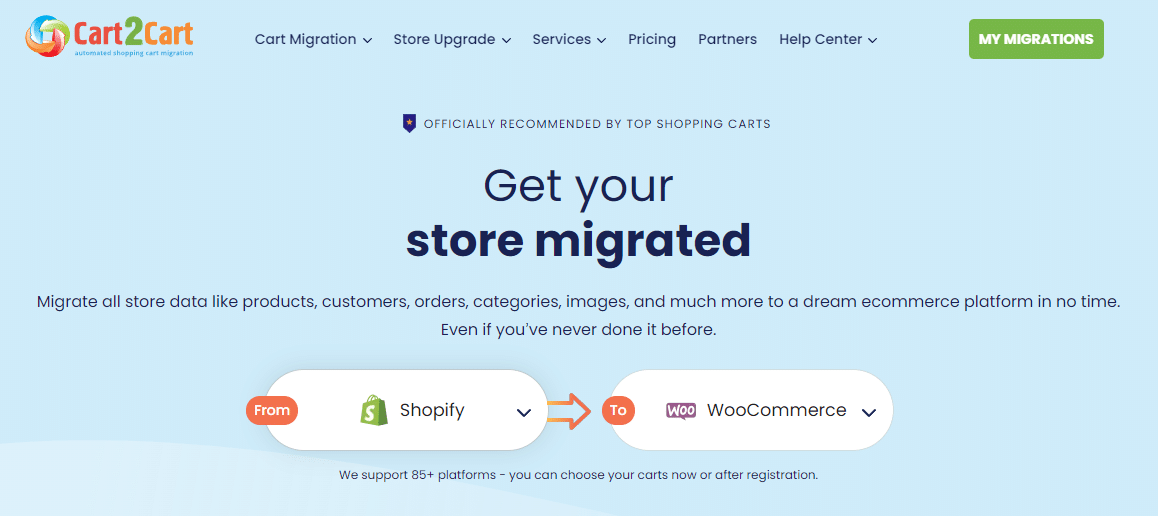
O Cart2Cart oferece migrações gratuitas limitadas que permitem mover parte do seu inventário Shopify para o WooCommerce. No entanto, se você quiser acessar o conjunto completo de recursos da ferramenta, precisará pagar. Os preços variam dependendo de quantos produtos você deseja importar e se deseja incluir dados de clientes e pedidos e postagens no blog.
Cart2Cart oferece uma ferramenta de orçamento em seu site. No entanto, para ter uma ideia de quanto custa o serviço, migrar uma loja completa do Shopify com 100 produtos para o WooCommerce custaria aproximadamente US $ 120.
Se você quiser usar o Cart2Cart, vá em frente e crie uma conta. Depois de acessar seu painel, a plataforma solicitará que você escolha os carrinhos de origem e destino.
A fonte, neste caso, é Shopify, e WooCommerce é o destino:
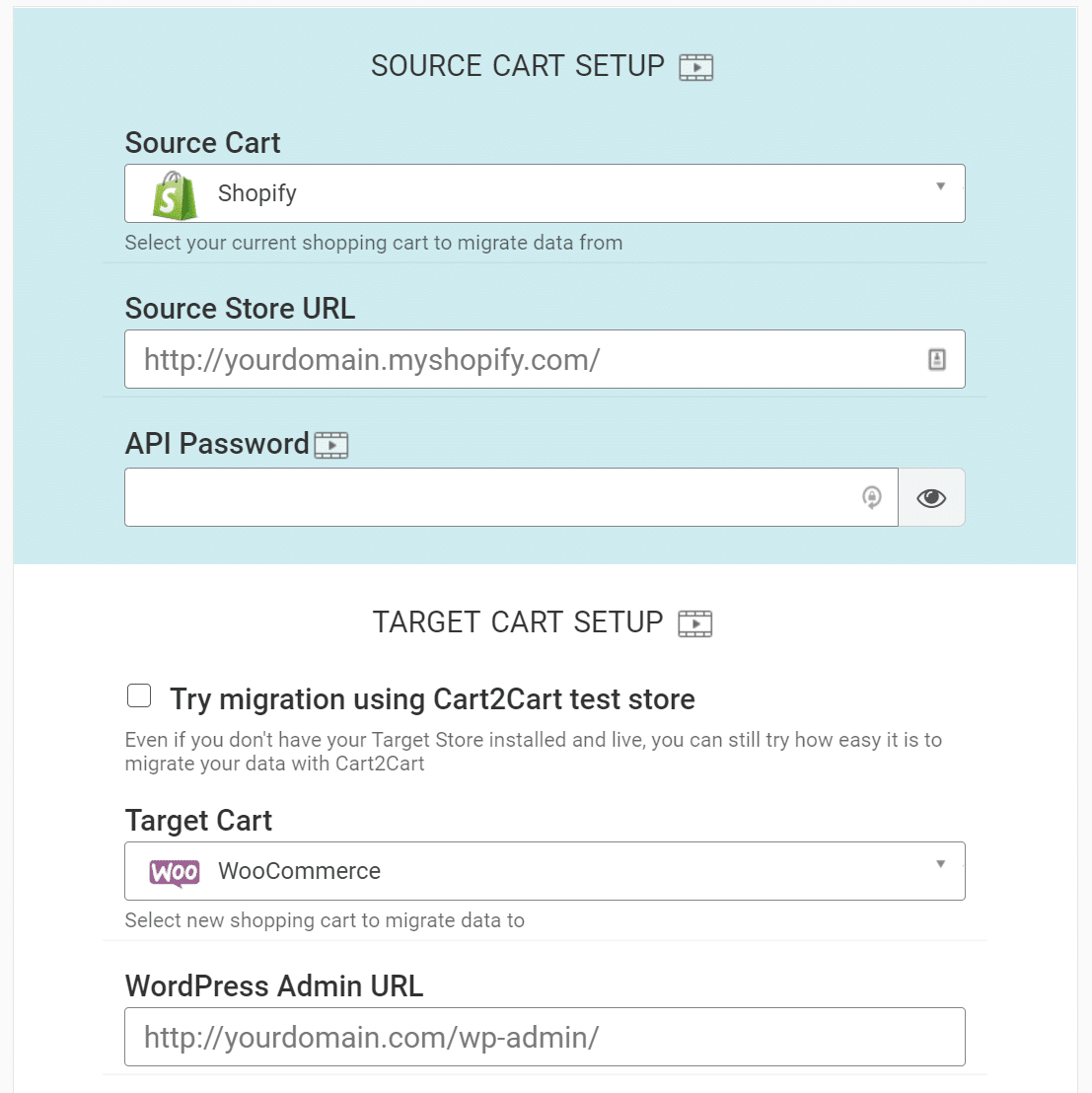
Para que o importador Cart2Cart funcione, você precisará gerar uma chave de API da Shopify. Retorne ao painel da Shopify e vá para a tela Apps . Role até a parte inferior da página e procure o link Gerenciar aplicativos privados :
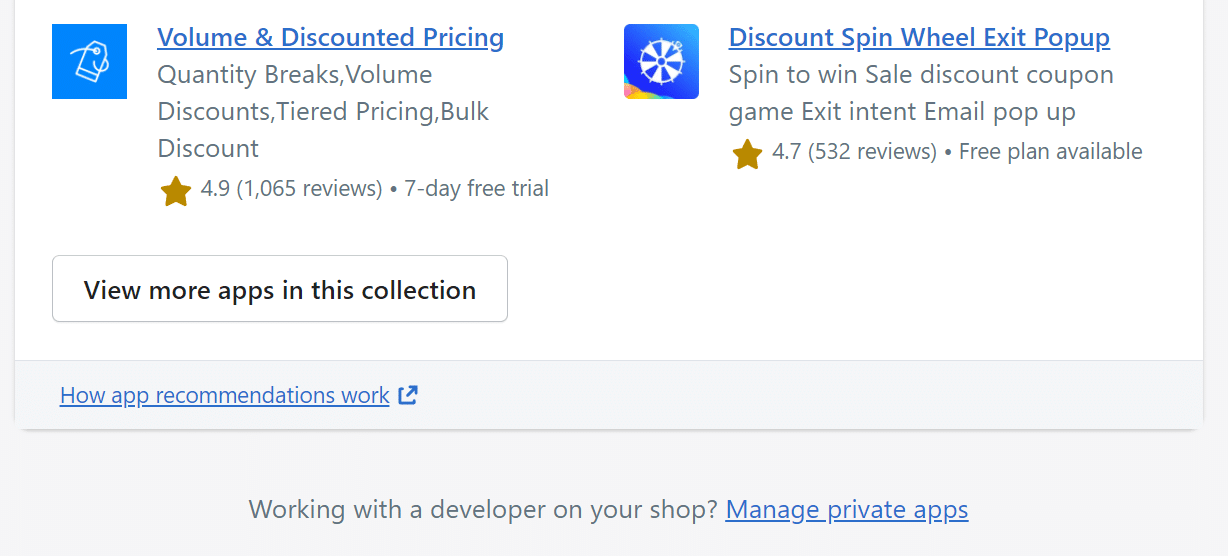
Se você não ativou o desenvolvimento de aplicativos privados na Shopify, verá uma tela parecida com esta. Clique no botão Ativar desenvolvimento de aplicativo privado :
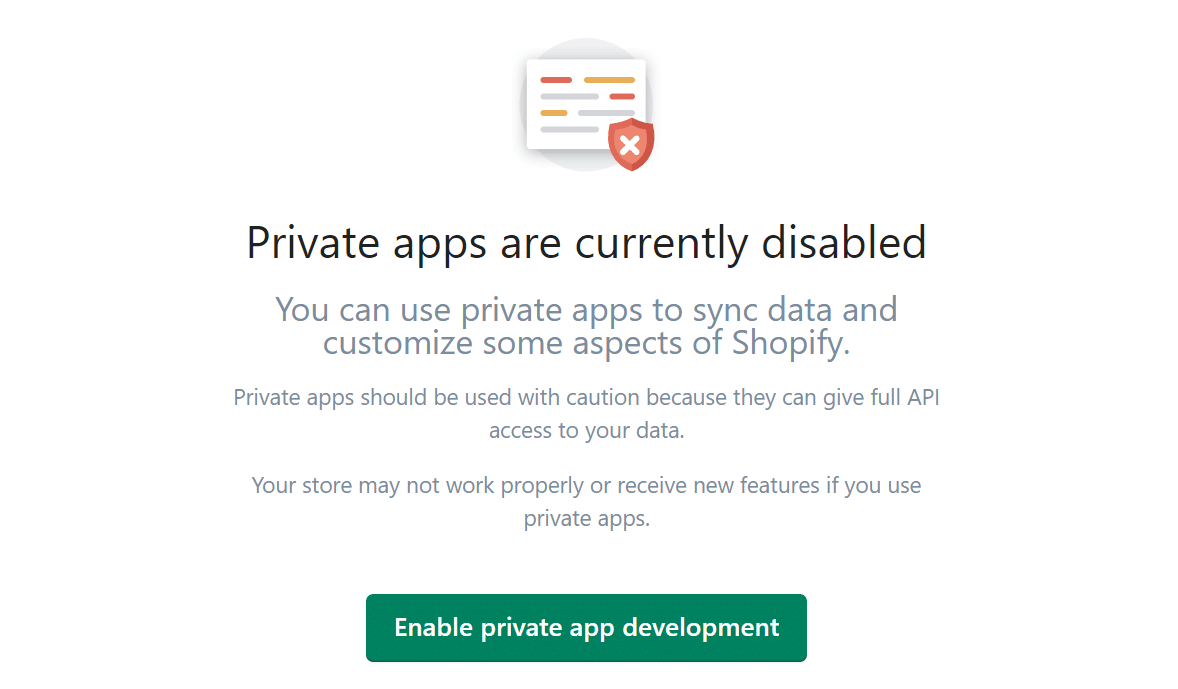
Shopify solicitará que você ative o desenvolvimento de aplicativos privados. Ele também irá avisá-lo sobre o compartilhamento de sua chave de API com partes desconhecidas.
Confirme sua escolha e agora você terá a opção de criar um aplicativo privado:
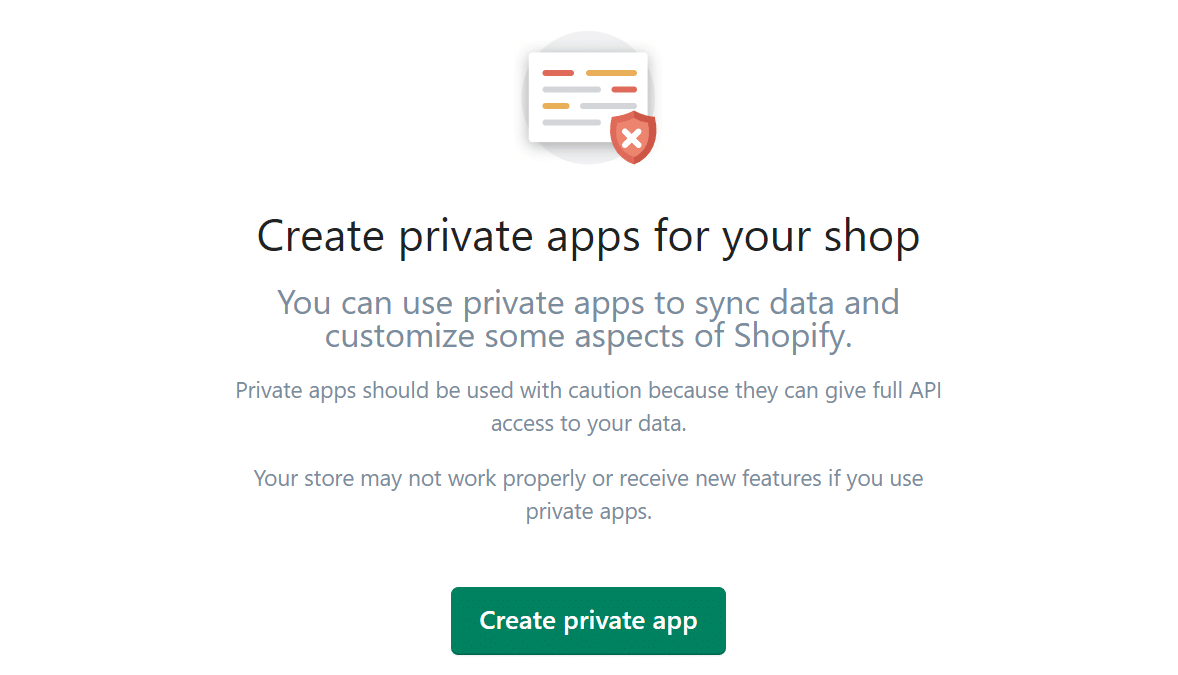
A criação de um aplicativo privado gerará a senha da API que o Cart2Cart precisa para acessar a Shopify e exportar seus dados.
Em primeiro lugar, defina um nome para o seu aplicativo (pode ser qualquer coisa) e digite seu e-mail:
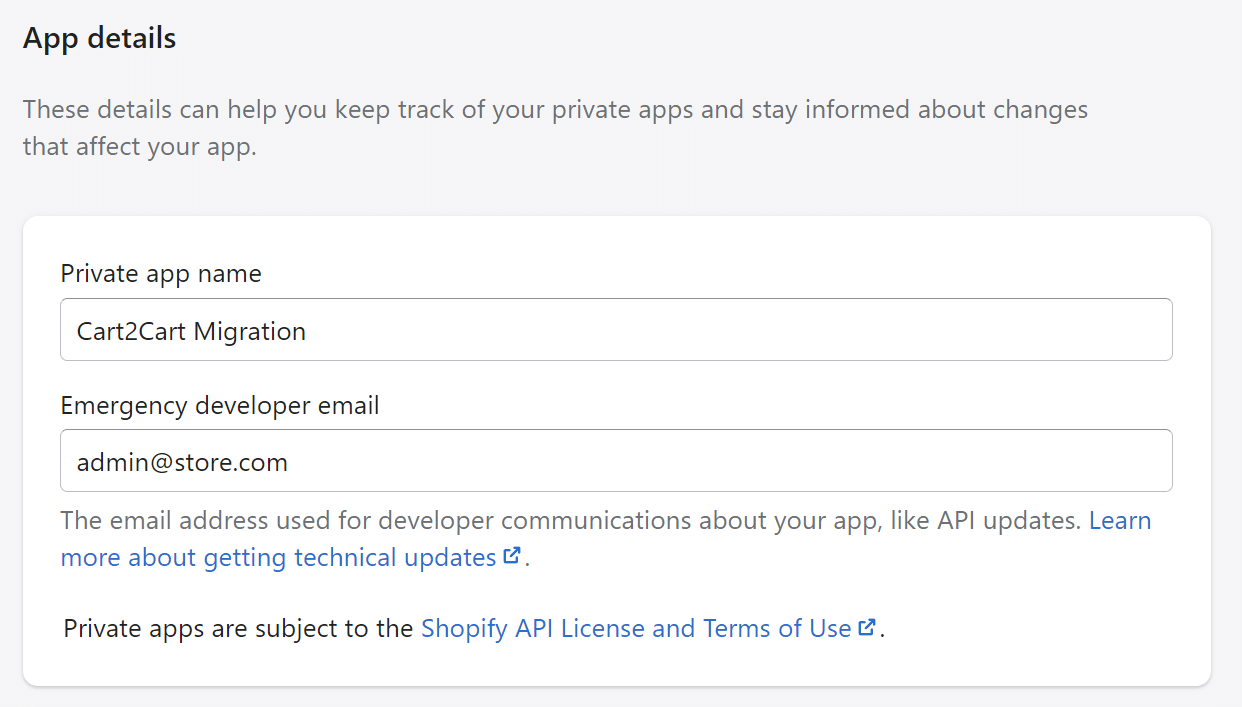
Role para baixo até a seção de permissões e dê ao aplicativo acesso a todas as permissões na lista. Você usará a opção Ler e gravar quando disponível ou apenas o acesso de leitura se o primeiro não aparecer:
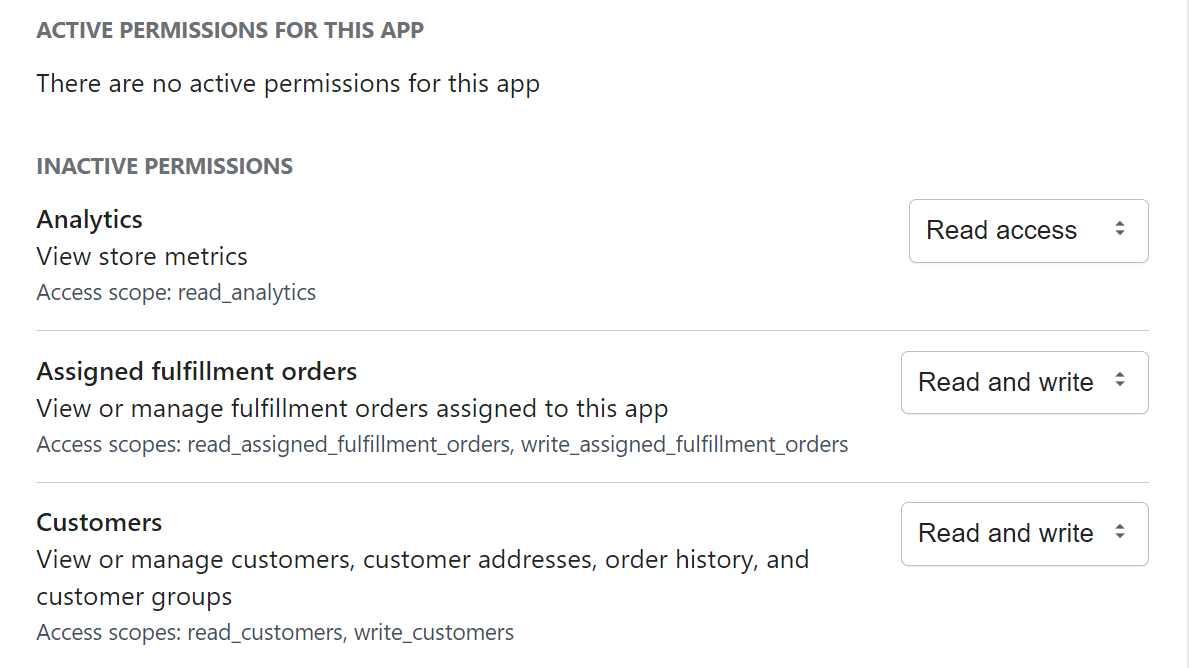
Tradicionalmente, você não deve dar permissão total a um aplicativo. No entanto, contanto que você não compartilhe a chave de API e exclua o aplicativo posteriormente, tudo bem.
Precisa de hospedagem extremamente rápida, confiável e totalmente segura para seu site de comércio eletrônico? Kinsta fornece tudo isso e suporte de classe mundial 24 horas por dia, 7 dias por semana, de especialistas em WooCommerce. Confira nossos planos
Em seguida, selecione a versão mais recente da API do webhook:
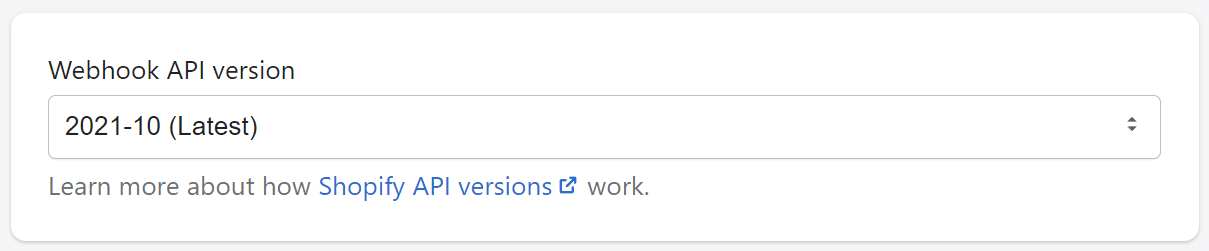
Clique em Salvar para criar o aplicativo e confirme suas escolhas na tela que aparecerá. Assim que o aplicativo estiver funcionando, a senha da API ficará disponível na tela de detalhes do aplicativo.
Copie e cole a API no menu de migração do Cart2Cart e insira o URL da sua loja ao lado:
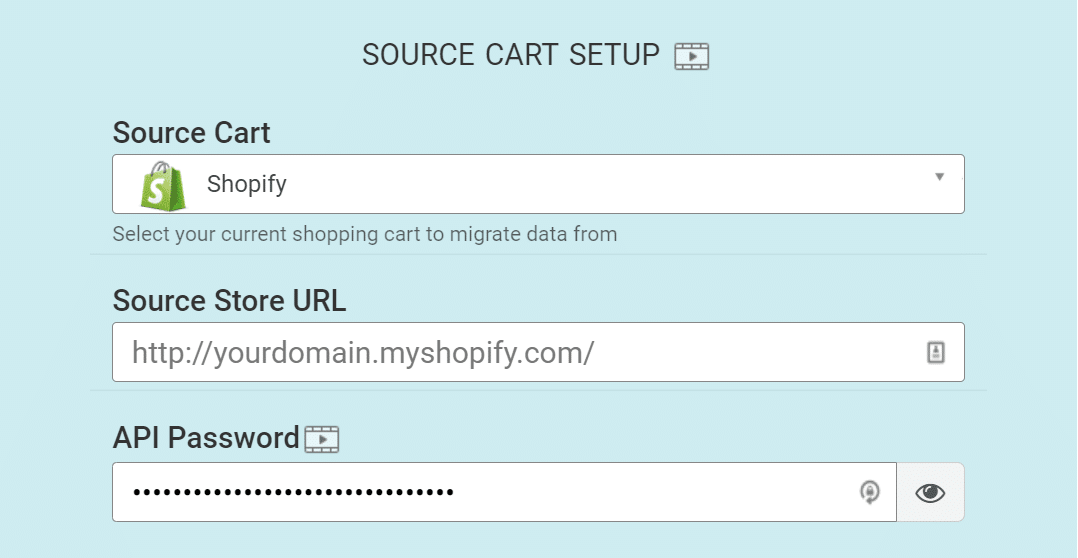
Configurar o carrinho de destino (sua loja WooCommerce) é muito mais fácil. Tudo o que você precisa fazer é inserir seus detalhes de login do WordPress (para a conta de administrador) e pronto.
Insira esses detalhes e clique em ESCOLHER ENTIDADES :
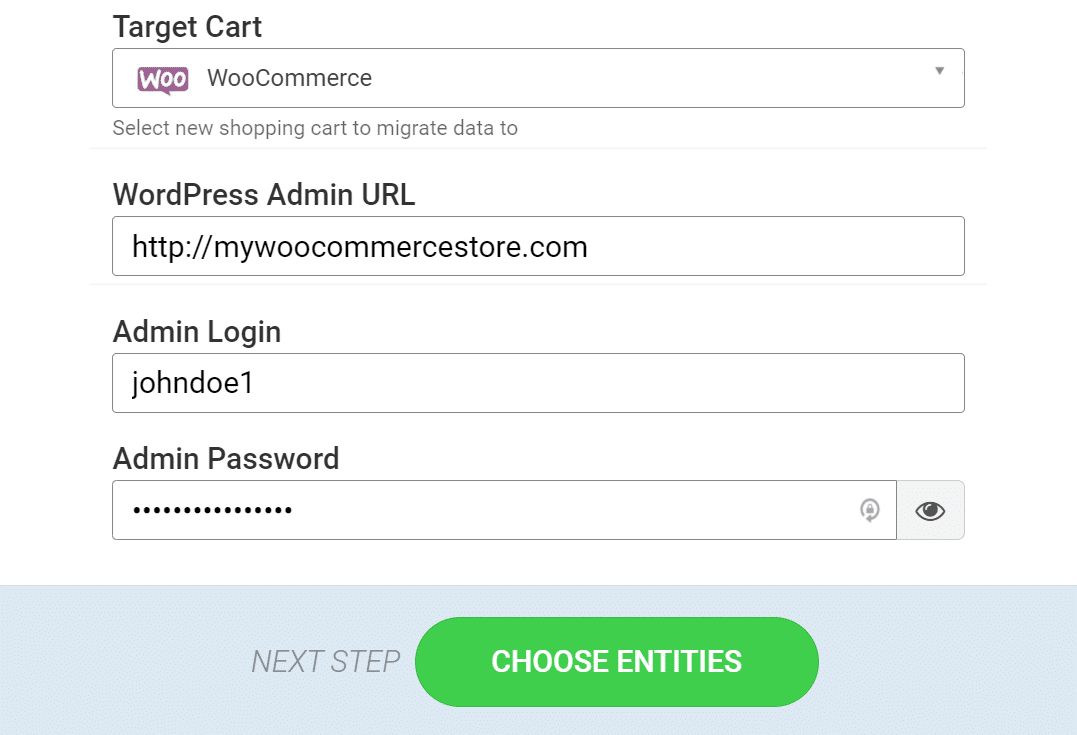
Cart2Cart levará um momento para preparar o processo de migração. Se as credenciais estiverem corretas, o programa perguntará quais dados você deseja mover do Shopify para o WooCommerce:
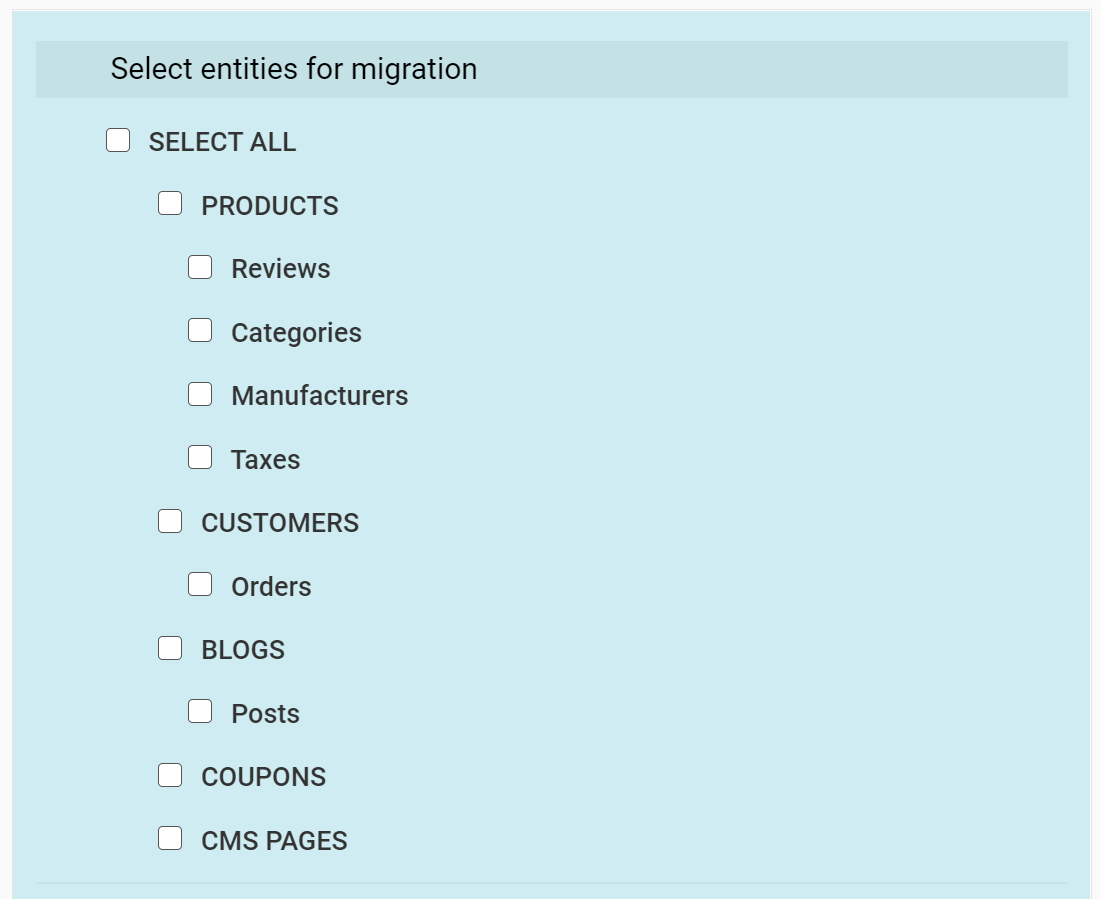
O serviço também oferecerá vários extras pagos para migração, incluindo imagens, IDs de pedidos e muito mais. Selecione as opções desejadas e inicie a migração. Dependendo de quantos dados você precisa exportar/importar, o processo pode demorar um pouco.
Depois, o Cart2Cart mostrará uma tela de sucesso e oferecerá a opção de enviá-lo para sua loja WooCommerce, onde você poderá ver os resultados.
Passo 5: Aponte seu domínio para o WooCommerce
Nesta fase, você já deve ter uma loja WooCommerce totalmente funcional que inclui todos os seus produtos Shopify. No entanto, ainda há várias coisas a fazer, incluindo atualizar seus registros de domínio para que eles apontem para seu novo host.
Atualmente, seu domínio ainda está apontando para sua loja da Shopify. Você provavelmente não deseja registrar um novo domínio porque isso significa que você precisará começar a criar tráfego do zero. Como tal, você pode perder uma porcentagem significativa de sua base de clientes.
O processo para alterar para qual site um domínio aponta varia dependendo de qual serviço você usa para gerenciá-lo. Se você usar um registrador de domínio, precisará atualizar seus registros lá. Esse processo difere de registrador para registrador:
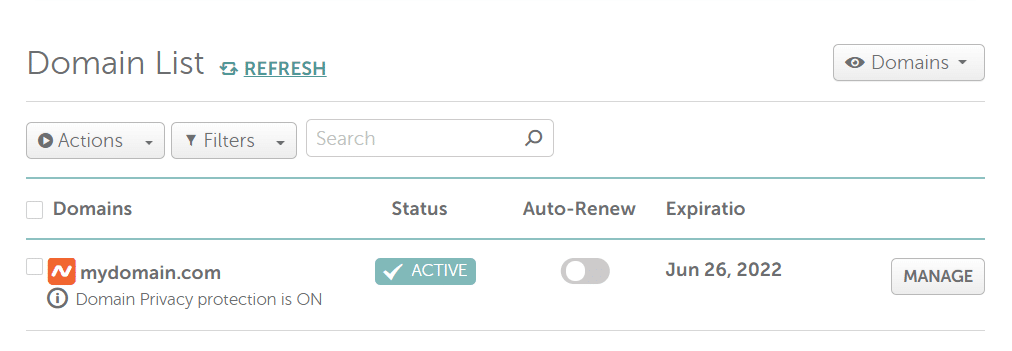
Se você registrou um domínio diretamente pela Shopify, precisará editar suas configurações de DNS usando a plataforma. Como alternativa, alguns hosts da web, como Kinsta, permitem que você atualize seus registros de domínio a partir do painel de controle de hospedagem. O MyKinsta, por exemplo, facilita o direcionamento de domínios para o seu site.
Etapa 6: configurar seus links permanentes do WordPress
O WordPress permite que você decida sua estrutura de URL, inclusive para produtos WooCommerce. Por padrão, os URLs do WordPress se parecem com isso:
yourwoocommercestore.com/?p=534
Esse tipo de URL não é amigável. Também não lhe faz favores de uma perspectiva de Search Engine Optimization (SEO).
Para alterar a estrutura de URL da sua loja, vá para Configurações > Permalinks > Permalinks de produtos e selecione a opção de sua preferência:
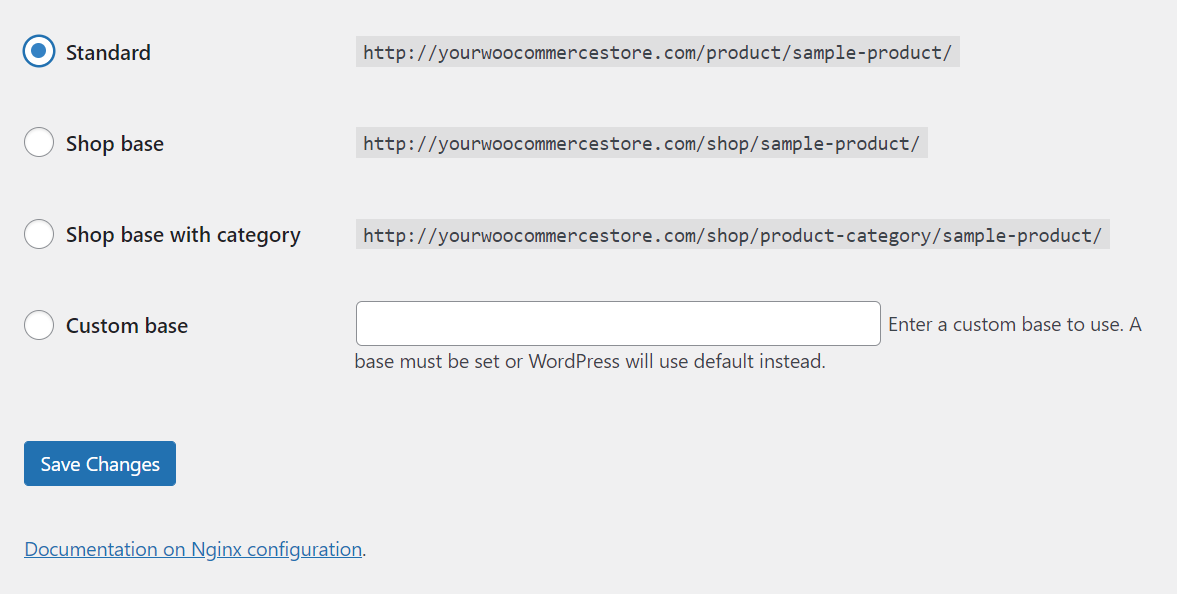
Na maioria dos casos, recomendamos que você use a estrutura Padrão . Com ele, a URL de um produto WooCommerce ficará assim:
yourwoocommercestore.com/product/sample-name
Esse tipo de URL fornece aos visitantes informações sobre qual produto eles estão vendo, forçando você a usar slugs descritivos. Depois de selecionar uma estrutura de link permanente, salve as alterações no seu site WordPress.
É importante observar que você precisa escolher uma estrutura de link permanente ao iniciar sua loja WooCommerce. Alterar as estruturas de links posteriormente pode afetar o SEO do seu site e causar erros significativos em seu site. Quanto mais cedo você definir uma estrutura de permalink, menos dores de cabeça você enfrentará no caminho.
Etapa 7: recrie o design da sua loja da Shopify (ou comece de novo)
Se você verificou qualquer uma das páginas da sua loja WooCommerce, provavelmente notou que elas não se parecem com seus equivalentes Shopify. Isso porque você ainda está usando um dos temas padrão do WordPress.
Nesta fase, você tem duas opções de como abordar o design da sua nova loja:
- Recriando o estilo da sua loja Shopify
- Começando com um novo modelo WooCommerce
Ambas as abordagens são válidas e ambas envolvem a procura do tema WooCommerce perfeito para sua loja. Por um lado, recriar o design da sua loja da Shopify pode tornar a transição mais tranquila para os clientes existentes.
Por outro lado, o WordPress oferece significativamente mais opções de personalização do que Shopify. Com o CMS, você obtém acesso a vários plugins do construtor de páginas que funcionam com o WooCommerce e permitem que você personalize sua loja da maneira que achar melhor.
Para personalizar sua loja, você também pode usar o Block Editor integrado com um tema compatível com WooCommerce. Qualquer uma das abordagens é viável. Então, decida o que fazer com todos os recursos que o WordPress e o WooCommerce oferecem a você!
Etapa 8: definir suas configurações do WooCommerce
Importar produtos para o WooCommerce e personalizar o estilo da sua loja é apenas o começo. Antes de começar a vender produtos via WooCommerce, você ainda precisa definir uma variedade de configurações, incluindo:
- Opções de pagamento e envio
- Configurações de segurança
- Opções de notificação por e-mail
- Configurações do produto
- Opções fiscais
Se você se lembra do processo de configuração da sua loja da Shopify, todas essas configurações devem parecer familiares. No entanto, o WooCommerce oferece muito mais controle sobre como você configura sua loja online:
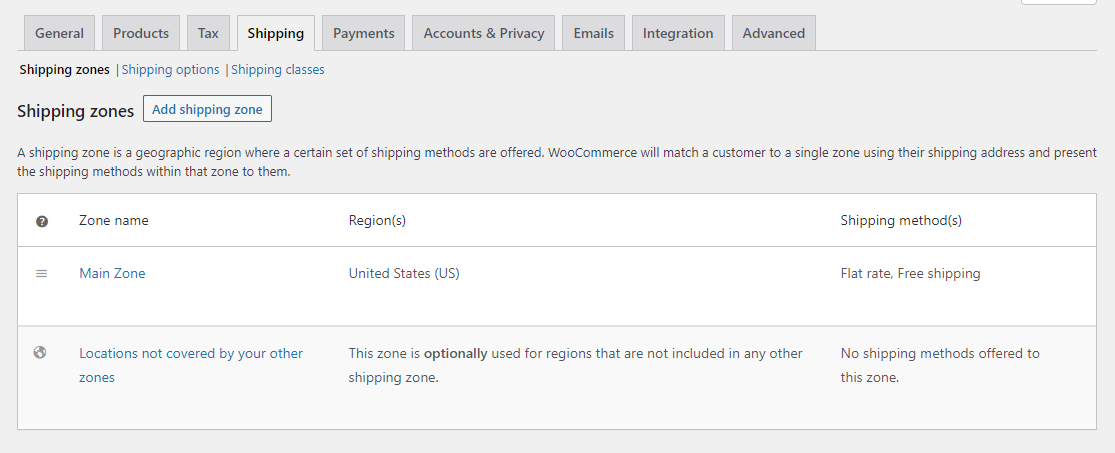
A documentação oficial do WooCommerce inclui um guia completo sobre como definir suas configurações. Quando terminar de ajustar as configurações da sua loja, recomendamos verificar algumas extensões do WooCommerce.
Resumo
Migrar do Shopify para o WooCommerce envolve muito trabalho. Você não só precisa importar e exportar produtos de uma loja para outra, mas também precisa reprojetar todo o seu site do zero. Felizmente, o WordPress facilita a aparência da sua nova loja como você deseja.
Com o WooCommerce, você obtém muito mais controle sobre sua loja do que o Shopify oferece. Isso se deve à natureza de código aberto do WordPress e sua enorme popularidade. Portanto, você provavelmente nunca ficará sem novos recursos para experimentar em sua loja.
Você tem alguma dúvida sobre como migrar Shopify para WooCommerce? Pergunte na seção de comentários abaixo!

